Android lietotājiem patīk mobilā tālruņa papildu ērtības un elastība. Tomēr viņiem ne vienmēr patīk ar to saistītie tehniskie aspekti. Viena iezīme, kas cilvēkiem mēdz krist uz nerviem, ir atrašanās vietas funkcija. Dažos Android tālruņos vienmēr būs iespējots atrašanās vietas režīms. Tiem, kas apzinās drošību, tas var būt nedaudz biedējoši. Par laimi, varat atspējot savus Android atrašanās vietas sensorus vai padarīt tos daudz mazāk jutīgus, lai jūs joprojām būtu aizsargāti, bet izvairītos no problēmām.
Satura rādītājs- Kāpēc jūsu atrašanās vietas ikona vienmēr ir redzama Android ierīcē?
- Kāpēc mana atrašanās vieta vienmēr ir Android ierīcē? Iemesli
- Secinājums
Kāpēc jūsu atrašanās vietas ikona vienmēr ir redzama Android ierīcē?
Vai jūs joprojām mēģināt noskaidrot kāpēc mana atrašanās vietas ikona vienmēr ir redzama Android ierīcēs? Tāpēc šajā emuāra ziņojumā tiks izskaidroti un sniegti daži skaidri risinājumi, kā statusa joslā parādīt GPS atrašanās vietu.
Arī lasiet kāpēc mans tālrunis lādējas lēni?
Kāpēc mana atrašanās vieta vienmēr ir Android ierīcē? Iemesli
Tas var notikt mūsu kļūdu un dažu lietojumprogrammu problēmu dēļ. Šeit ir 3 iespējamās lietas, kas var notikt
- Jūs aizmirsāt izslēgt
- Fonā darbojas lietotne, kas nepieciešama atrašanās vietai (piemēram, Google kartes)
- Cita lietotne, kas darbojas fonā ar ieslēgtu GPS atļauju (piemēram, Facebook)
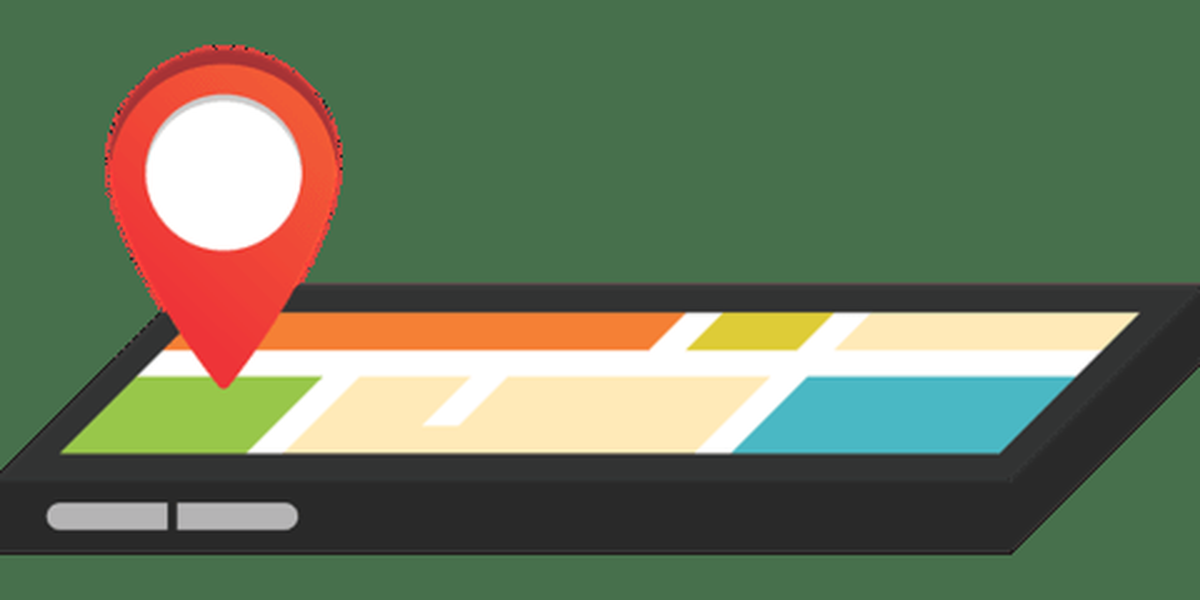 Kā Android ierīcē vienmēr noteikt GPS atrašanās vietu?
Kā Android ierīcē vienmēr noteikt GPS atrašanās vietu?
Šeit ir daži veidi, kā noņemt GPS atrašanās vieta vienmēr ieslēgta problēma jūsu Android tālrunī. Drošības nolūkos vienu no šiem risinājumiem var veikt katru reizi pēc mobilā tālruņa pārstartēšanas, un mēs iesakām to darīt, jo mēs nezinām, kas izraisīja problēmu.
- Atiestatiet atrašanās vietas iestatījumus uz noklusējuma vērtībām
- Pilnībā atspējojiet GPS, atiestatiet to pēc pārstartēšanas
- Nospiediet un turiet barošanas pogu, līdz tiek parādīta izvēlne, pēc tam nospiediet Izslēgt, lai izslēgtu tālruni un restartētu.
- Ja GPS ikona joprojām tiek rādīta, varat mēģināt atinstalēt dažas lietotnes, kas varētu izraisīt šo problēmu, un vēlāk tās atkārtoti instalēt. Tas ir tāpēc, ka lietotnes dažreiz instalē atrašanās vietas atļauju bez jūsu piekrišanas, un tas mulsina jūsu Android sistēmu, radot šo problēmu.
- Lai pārliecinātos, vai šo problēmu rada trešās puses lietotnes, varat pilnībā izslēgt atrašanās vietas pakalpojumus, lai redzētu, vai problēma joprojām pastāv.
- Ja jūsu tālrunī tiek izmantota Marshmallow 6.0 vai jaunāka versija, atveriet sadaļu Iestatījumi – Programmas un paziņojumi – Papildu – Īpaša lietotņu piekļuve – Akumulatora optimizācija un atlasiet Visas lietotnes, lai jūs varētu redzēt visas lietotnes, tostarp sistēmas lietotnes. Augšpusē pārbaudiet, vai dažas lietotnes ir optimizētas enerģijas taupīšanai. Ja jā, atlasiet šo lietotni un atzīmējiet Neoptimizēt, lai atrisinātu problēmu. Ja tas nepalīdz, varat mēģināt atinstalēt lietotnes, kas nesen tika instalētas jūsu ierīcē.
- Pēc visu šo darbību veikšanas joprojām nevarat atbrīvoties no atrašanās vietas ikonas. Pēc tam varat mēģināt atiestatīt tālruņa iestatījumus uz noklusējuma vērtībām un redzēt, vai tas palīdz. Atgriezieties sadaļu Iestatījumi — Vispārīgi — Atiestatīt un atlasiet Atiestatīt iestatījumus vai dodieties tieši uz Atrašanās vieta un izvēlieties Režīms, pēc tam iestatiet uz Augsta precizitāte vai Tikai ierīce atbilstoši tam, kas jums ir piemērots.
- Ja neviens no šiem risinājumiem nedarbojas, atiestatiet Android ierīces rūpnīcas iestatījumus. pirms rūpnīcas atiestatīšanas noteikti izveidojiet android dublējumu.
Secinājums
Android atrašanās vietas sensori tiek izmantoti, lai noteiktu tālruņa fizisko atrašanās vietu. Android lietotājiem patīk GPS pakalpojumi, jo tie nodrošina augstu precizitātes pakāpi un ar funkcijām bagātu pieredzi. Ir daudz iemeslu, kāpēc atrašanās vietas pakalpojumi ir populāra funkcija Android tālruņos. Tā kā Android platformā iebūvētas funkcijas statuss nozīmē, ka tā vienmēr ir pieejama un nav jānoņem vai jāizslēdz tāpat kā dažas citas funkcijas. Tāpēc ceru, ka šis raksts palīdzēs jums to novērst kāpēc mana atrašanās vietas ikona vienmēr ir redzama Android ierīcē problēma. Jebkurā gadījumā, ja jums joprojām ir šīs problēmas, komentējiet tālāk. Paldies, laba diena!
Uzziniet vairāk par Android atrašanās vieta .









